许多用户在使用电脑的时候都会遇到一些问题,而且有些用户在使用的时候不知道电脑就无法进入到系统中,那么这种情况就需要我们使用U盘重装系统了,下面小编就带着大家一起看看着怎么使用U盘重装Win10系统吧!
准备工具:
一个大于等于8GB的U盘。
一台联网的电脑。
一、制作U盘启动工具:
1、首先,我们需要下载手机之家自研支持安装Windows11的U盘启动工具【手机之家U盘装机大师】下载地址>>>
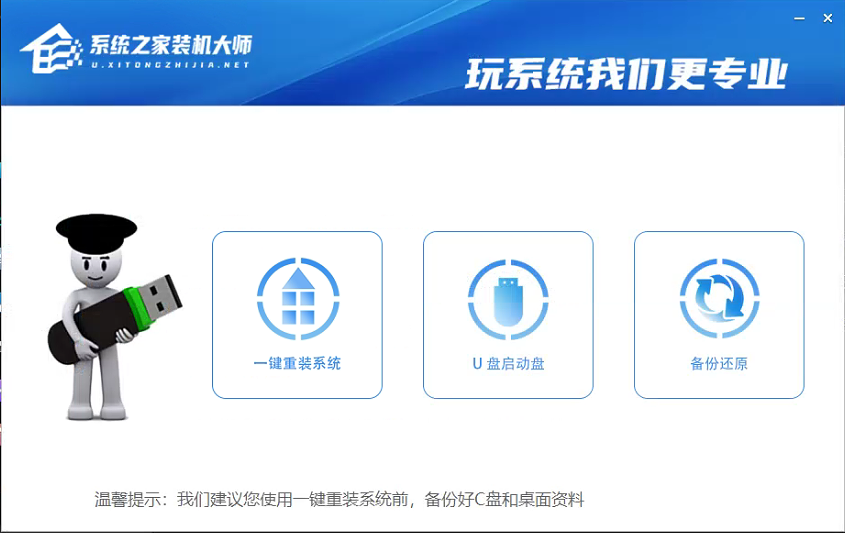
2、下载完成后运行,选择【U盘启动盘】,准备制作U盘启动工具。
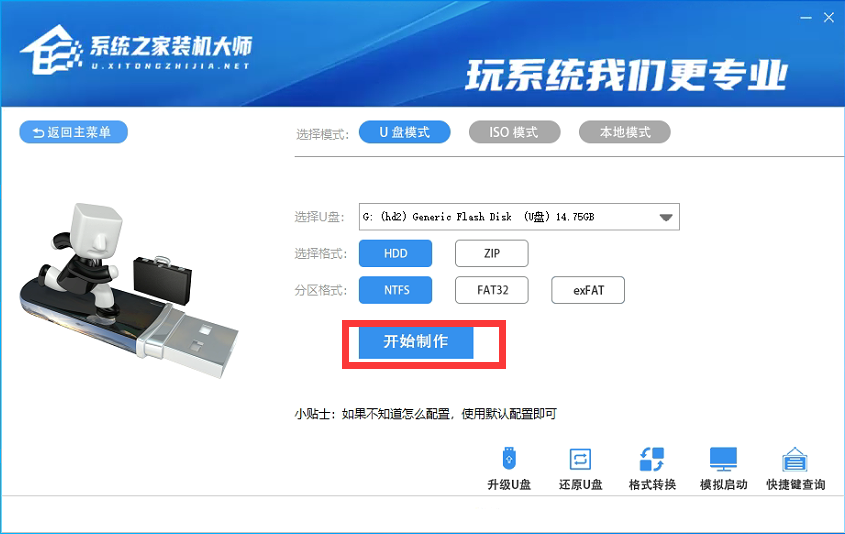
3、选择我们的U盘,其他格式默认即可。然后点击【开始制作】。
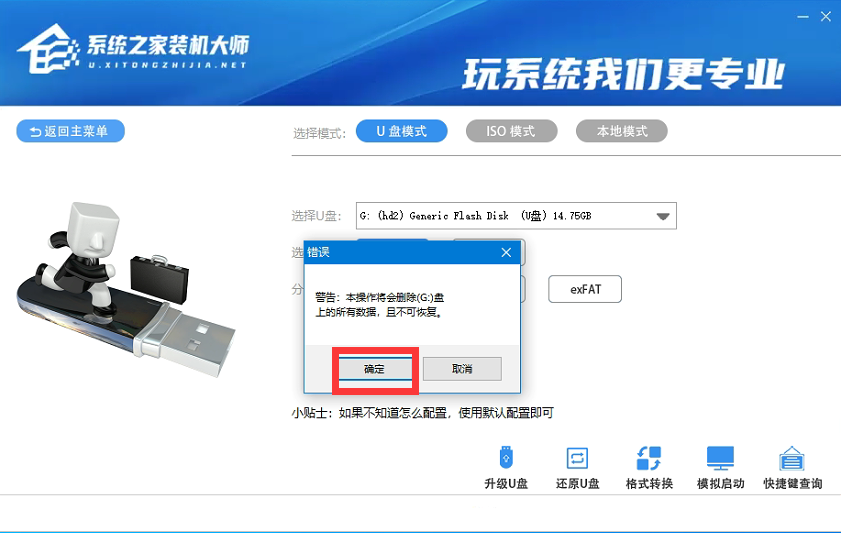
4、注意:制作U盘启动工具会清空U盘中所有的数据文件,如有重要文件需要提前备份。
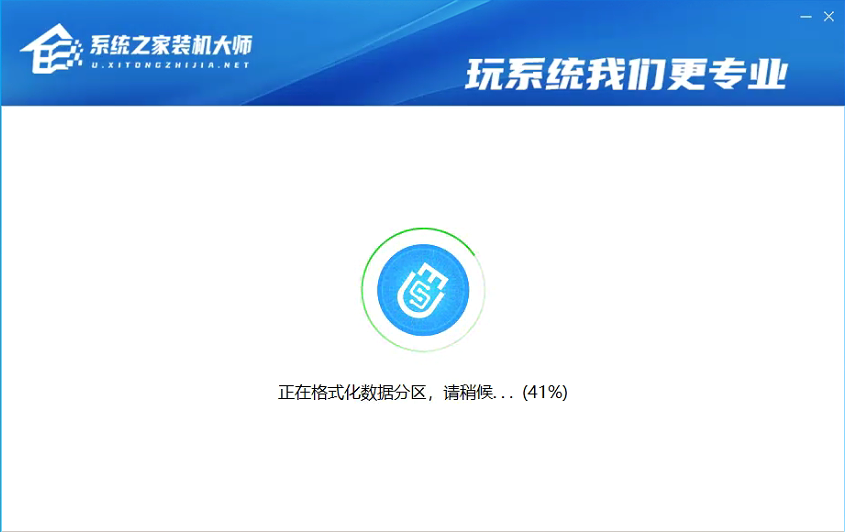
5、等待U盘启动工具制作完毕就可以了!
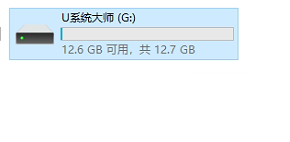
到此,我们的U盘启动盘就制作完成了,然后我们只需要将下载好的Win10ISO文件复制到U盘中即可。